- School 30
- Home
Mays, Meghan E
Page Navigation

Phone:
Email:
Degrees and Certifications:
Meghan Mays
**If I am absent, please look for classwork in the Assignments tab on the left side of the screen (blue box). Click on the Sub Folder, Day 1. **
I am available M-F 8:30-3:15 at mmays@yonkerspublicschools.org. Please view assignments and discussion for additional information on resources.
mmays@yonkerspublicschools.org
***********************************************************
ATTENTION STUDENTS AND PARENTS
Please use the following link to access Microsoft information:
https://www.yonkerspublicschools.org/Page/28144
****************************************
NYSED Resources:
FOR PARENTS OF PRE-K STUDENTS WHO WERE ADMINISTERED THE NYSITELL, PLEASE VIEW THE FOLLOWING NYSED ELL PARENT ORIENTATION VIDEO:
http://www.nysed.gov/video/ell-parent-orientation-video-english-language
THE VIDEOS ARE AVAILABLE IN MULTIPLE LANGUAGES AT http://www.nysed.gov/video/ell-parent-orientation-video-english-language
http://www.nysed.gov/video/ell-parent-orientation-video-spanish-language
http://www.nysed.gov/video/ell-parent-orientation-video-arabic
http://www.nysed.gov/video/ell-parent-orientation-video-haitian
"This whiteboard animation video, which runs approximately twelve minutes, describes the English Language Learner identification and assessment process and outlines in detail various available program options. It also describes the differences between English as a New Language and the various Bilingual Education program models. You may have seen this video at the orientation at your child's school. If not, you can view it here and share it with others. The video is currently available in Arabic, Bengali, English, French, Haitian, Traditional Chinese, Simplified Chinese, Russian, Spanish, and Urdu with more translations to come!"- NYSED.GOV.
************************************************************************************
Use Clever to Access Instructional Technology Applications With One Log-In
-
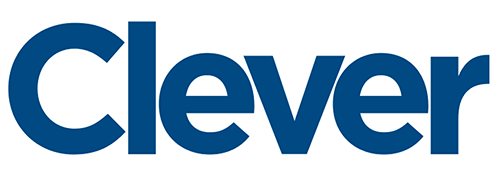
To access Clever:
- Go to www.clever.com/in/yonkers from any internet-enabled device
- Click on "Log in with LDAP"
- Enter your district e-mail address:
- 6 digit student ID followed by "@yonkerspublicschools.org" (e.g. 123456@yonkerspublicschools.org)
- Enter your district password (same password used for district devices)
- Click on any of the icons to access the instructional technology resources
- For library resources that require different log-in credentials, hover over the application to display the username and password
- Use the displayed username and password to access the resource
Las Escuelas Públicas de Yonkers se enorgullece de asociarse con Clever - un inicio de sesión único programa que permite a nuestros, estudiantes y padres para acceder a toda nuestra tecnología educativa desde cualquier dispositivo con un nombre de usuario y contraseña. Todos los miembros de las Escuelas Públicas de Yonkers tienen acceso a los recursos siguientes:
Castillo de Aprendizaje - Un sistema de evaluación en línea con opciones de auto-estudio
Edmodo - Un aula virtual que permite la fácil comunicación de la escuela a casa, estudiante de comunicación segura, el intercambio de contenidos, y la publicación de las asignaciones
Discovery Education - Una base de datos de contenido digital que se extiende el aprendizaje del estudiante
BrainPop (incluyendo BrainPop ELL y BrainPop Jr.) - Corto, vídeos animados con contenido relacionado y concursos
Khan Academy - Un conjunto de lecciones en línea de búsqueda y cursos completos para los estudiantes para extender el aprendizaje fuera del aula
Typing.org - lecciones de escritura en línea y oportunidades de práctica independiente
Code.org - lecciones autoguiadas en ciencias de la computación
Todos los recursos de la biblioteca
Cómo acceso Clever desde cualquier lugar
Para acceder a Clever:
Ir a www.clever.com/in/yonkers
Tecla "Entrar con LDAP"
Introduzca su distrito dirección de correo electrónico:
6 ID estudiante dígitos seguido de "@ yonkerspublicschools.org" (por ejemplo 123456@yonkerspublicschools.org )
Introduzca su contraseña de distrito (la misma contraseña utilizada para el distrito)
Tecla en cualquiera de los iconos para acceder a los recursos de tecnología de instrucción
Para los recursos de la biblioteca que requieren diferentes credenciales de acceso, vuelo estacionario sobre la aplicación para visualizar el nombre de usuario y contraseña
Utilice el nombre de usuario y contraseña que se muestra para acceder al recurso
CLEVER Access Instructions provided by the Yonkers Public School
Click on google translate arrow to change the language from English to your home language. (may differ from computer to computer)
Google translate.com
English Language Learners Internet Resources
-
Colorin Colorado
A bilingual site for educators and families of English language learners
-
DaybyDayNY: Spanish
This resource is for young children and their families. Activities will help children develop pre-reading skills and foster kindergarten readiness skills. Includes: a family literacy calendar, and eBooks from One More Story and Biblioteca Tumblebooks.
-
Duolingo
Learn a language for free. This resource also includes a digital language proficiency assessment exam
-
International Children's Digital Library
This collection includes 4,619 historical and contemporary children's eBooks from around the world, covering 59 languages
-
Quizlet
Search millions of study sets or create your own custom study sets. This resource includes: digital flashcards, interactive games, tests, and much more
-
Reading A-Z
Includes more than 1,500 leveled books spanning 29 levels of reading difficulty. This resource also contains: lesson plans, worksheets, discussion cards, and comprehension quizzes that accompany every leveled book
-
Reading is Fundamental
This website begins with thousands of books and continues with resources, activities, and professional development
-
Starfall
An educational resource that provides interactive content with the fundamentals of learning to read with phonics, mathematics, and more
PBS LearningMeda Program for Parents and Teachers
Parents and Teachers please access free educational resources that supplement and enhance learning at PBS LearningMedia. PBS LearningMedia provides original digital content and supplemental viewing guides for on-air programming that enhance learning, including grade level collections and webinars.
https://ny.pbslearningmedia.org/
New York State PTA Parent and Family Resources
https://nyspta.org/2020/03/13/coronavirus-resources-we-are-here-to-help/







